Dans la fenêtre Create Features (Créer des entités), les outils de construction d’entités linéaires et surfaciques incluent des méthodes de construction d’arcs circulaires sous forme d’entités à deux points ou de segments en ligne. Ils sont disponibles dans la barre d’outils de construction et le menu contextuel lorsque vous créez une entité.
Lorsque vous utilisez des outils destinés à créer des arcs circulaires, tenez compte des points suivants :
- Les sommets des entités 3D gérant les valeurs Z se voient affecter des valeurs Z en fonction de vos paramètres d’altitude actuels.
- Pour reprendre la mise à jour d’une entité existante, utilisez l’outil Continue Feature (Continuer l’entité)
 .
. - Pour créer un arc circulaire en utilisant la corde saisie et les valeurs de longueur d’arc, utilisez l’outil Arc circulaire
 .
.
Créer un segment d’arc
L’outil Arc circulaire  crée un arc circulaire avec trois points définissant un point de début, un point par lequel passe l’arc et un point d’extrémité. Appuyez sur la touche R pour saisir la valeur du rayon.
crée un arc circulaire avec trois points définissant un point de début, un point par lequel passe l’arc et un point d’extrémité. Appuyez sur la touche R pour saisir la valeur du rayon.
- Ajoutez vos données et configurez les paramètres de mise à jour.
Confirmez que la couche d’entités que vous mettez à jour est modifiable, que le système de coordonnées affecté à la carte active convient aux types de mises à jour que vous réalisez et que la capture est configurée pour travailler plus précisément et efficacement.
- Sur le ruban, cliquez sur l'onglet Edit (Modifier). Dans le groupe Features (Entités), cliquez sur Create (Créer)
 .
. - Dans la fenêtre Create Features (Créer des entités), cliquez sur un modèle d’entité polyligne ou surfacique.
Pour trouver un modèle d’entité surfacique contenant un mot ou une expression spécifique, cliquez sur la zone Search (Rechercher)
 et saisissez vos critères de recherche. La recherche ne respecte pas la casse.
et saisissez vos critères de recherche. La recherche ne respecte pas la casse. - Cliquez sur l’outil Ligne
 ou Polygone
ou Polygone  .
. - Dans la barre d’outils de construction, cliquez sur les flèches de listes déroulantes des arcs et des courbes et cliquez sur l’outil Segment d’arc
 .
.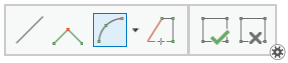
- Cliquez sur la carte pour créer le premier sommet de l’arc. Si vous
Si vous continuez un segment existant, ignorez cette étape. Le dernier sommet du segment précédent est utilisé automatiquement comme premier sommet.
Pour saisir une position de coordonnées, cliquez sur Absolute X,Y,Z (X, Y, Z absolu)
 .
. - Déplacez le pointeur et cliquez sur la carte pour créer un deuxième point par lequel passe l’arc.
Pour saisir la position d’une coordonnée ou les valeurs de direction et de distance, cliquez avec le bouton droit sur la carte et sélectionnez la commande correspondante.
- Déplacez le pointeur et cliquez sur la carte pour créer l’extrémité de l’arc.
Pour indiquer la valeur du rayon, appuyez sur la touche R et cliquez sur la carte pour créer l’extrémité.
- Pour continuer à créer d'autres segments, utilisez les outils de la barre d'outils de construction.
- Cliquez sur Finish (Terminer)
 ou appuyez sur la touche F2 pour terminer l’entité.
ou appuyez sur la touche F2 pour terminer l’entité.
Créer un arc d’extrémité
L’outil Segment d’extrémité d’arc  crée un arc circulaire avec trois points définissant un point de début, un point d’extrémité et un rayon. Appuyez sur la touche R pour saisir la valeur du rayon.
crée un arc circulaire avec trois points définissant un point de début, un point d’extrémité et un rayon. Appuyez sur la touche R pour saisir la valeur du rayon.
- Ajoutez vos données et configurez les paramètres de mise à jour.
Confirmez que la couche d’entités que vous mettez à jour est modifiable, que le système de coordonnées affecté à la carte active convient aux types de mises à jour que vous réalisez et que la capture est configurée pour travailler plus précisément et efficacement.
- Sur le ruban, cliquez sur l'onglet Edit (Modifier). Dans le groupe Features (Entités), cliquez sur Create (Créer)
 .
. - Dans la fenêtre Create Features (Créer des entités), cliquez sur un modèle d’entité polyligne ou surfacique.
Pour trouver un modèle d’entité surfacique contenant un mot ou une expression spécifique, cliquez sur la zone Search (Rechercher)
 et saisissez vos critères de recherche. La recherche ne respecte pas la casse.
et saisissez vos critères de recherche. La recherche ne respecte pas la casse. - Cliquez sur l’outil Ligne
 ou Polygone
ou Polygone  .
. - Dans la barre d’outils de construction, cliquez sur les flèches de listes déroulantes des arcs et des courbes et cliquez sur l’outil Segment d’extrémité d’arc
 .
.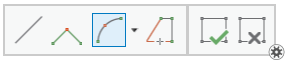
- Cliquez sur la carte pour créer le premier sommet de l’arc.
Si vous continuez un segment existant, ignorez cette étape. Le dernier sommet du segment précédent est utilisé automatiquement comme premier sommet.
Pour saisir une position de coordonnées, cliquez sur Absolute X,Y,Z (X, Y, Z absolu)
 .
. - Déplacez le pointeur et cliquez sur la carte pour créer l’extrémité de l’arc.
Pour saisir la position d’une coordonnée ou les valeurs de direction et de distance, cliquez avec le bouton droit sur la carte et sélectionnez la commande correspondante.
- Faites glisser le pointeur pour préciser le rayon et cliquez sur la carte.
Pour indiquer un rayon, appuyez sur la touche R et appuyez sur Entrée.
- Pour continuer à créer d'autres segments, utilisez les outils de la barre d'outils de construction.
- Cliquez sur Finish (Terminer)
 ou appuyez sur la touche F2 pour terminer l’entité.
ou appuyez sur la touche F2 pour terminer l’entité.
Rubriques connexes
Vous avez un commentaire à formuler concernant cette rubrique ?